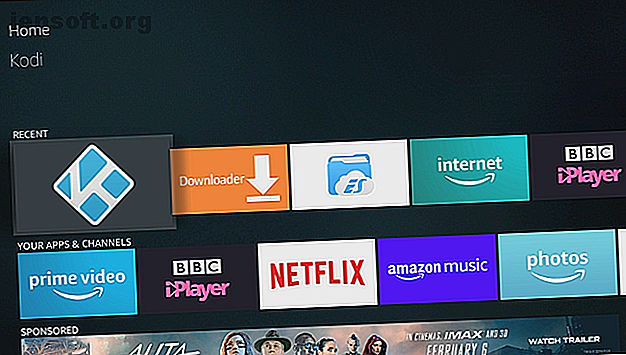
Hoe Kodi op een Amazon Fire Stick te installeren
Advertentie
Bent u op zoek naar een manier om de mogelijkheden van uw Amazon Fire Stick te maximaliseren door Kodi te installeren? Het is eenvoudig te doen en tegen het einde heb je een schat aan streamingdiensten beschikbaar.
Ontgrendel nu de lijst met "Essentiële Amazon Fire Stick TV-kanalen"!
Hiermee meld je je aan voor onze nieuwsbrief
Voer uw e-mailontgrendeling in Lees ons privacybeleidIn dit artikel zullen we uitleggen hoe Kodi op een Amazon Fire TV Stick te installeren. U hebt verschillende opties beschikbaar, die geen computer vereisen. In plaats daarvan kunt u met elke methode Kodi rechtstreeks downloaden en op uw Fire Stick installeren.
3 manieren om Kodi op een Amazon Fire Stick te installeren

Het mooie van het installeren van Kodi op de Fire Stick is dat het snel kan worden gedaan, zonder een pc. We gaan kijken naar drie opties die je kunt gebruiken om Kodi op een Fire Stick te installeren.
- Downloader : snel en gemakkelijk.
- ES File Explorer : ideaal als u van plan bent apps van derden te installeren.
- Apps2Fire : perfect voor installatie op afstand vanaf een Android-apparaat.
Elke methode is iets anders, maar het resultaat is hetzelfde: Kodi is geïnstalleerd op uw Fire Stick. Al uw favoriete Kodi-add-ons zijn ook klaar om te installeren.
Ben je nieuw in Kodi en weet je niet welke add-ons je moet gebruiken? Hoewel het legaal is om Kodi te installeren, maken sommige add-ons inbreuk op het auteursrecht. Onze lijst met de beste Kodi-add-ons helpt u uit de problemen te blijven.
Voordat u doorgaat, moet u weten dat deze stappen om Kodi op een Fire Stick te installeren op elk Amazon Fire TV-apparaat werken. Het is ook van vitaal belang om de installatie van apps van derden op uw Amazon Fire Stick toe te staan. Dit geldt voor alle drie methoden.
Pak hiervoor de afstandsbediening van je Amazon Fire Stick en open het menu Instellingen . Hier vindt u My Fire TV en voert u uw pincode in wanneer daarom wordt gevraagd.
Selecteer Ontwikkelaarsopties en vervolgens Apps van onbekende bronnen . Er wordt een bericht weergegeven waarin wordt uitgelegd wat dit betekent. Kortom, u geeft de Fire Stick toestemming om apps van buiten de Amazon App Store te installeren. Dit kan gevolgen hebben voor de veiligheid, vandaar de waarschuwing.
Kodi installeren op de Fire Stick is echter veilig, dus selecteer Aanzetten om apps van onbekende bronnen te installeren.
Houd er rekening mee dat zodra Kodi is geïnstalleerd, u kunt terugkeren naar dit scherm om de installatie van apps van onbekende bronnen uit te schakelen.
Klik op Home op de Amazon Fire-afstandsbediening als je klaar bent. U kunt vervolgens een van de drie onderstaande methoden kiezen om Kodi op de Amazon Fire Stick te installeren.
1. Installeer Kodi op Fire Stick With Downloader
Een eenvoudige manier om Kodi te installeren is met de Downloader-app, maar je moet dit eerst installeren. Gebruik de zoekoptie op de Fire Stick en voer "Downloader" in om te beginnen. Wanneer het resultaat voor de Downloader-app wordt weergegeven, selecteert u dit en vervolgens Installeren .
Voer uw pincode in wanneer u daarom wordt gevraagd en voer vervolgens de URL in om Kodi te downloaden wanneer de app wordt geopend.

Klik op Start en wacht terwijl de pagina wordt geladen. Gebruik je Fire Stick-afstandsbediening om naar beneden te scrollen totdat je de downloadopties vindt en selecteer Android> ARMV7A (32 bit) .

Wacht tot het bestand is gedownload, waardoor het Kodi APK-installatieprogramma automatisch wordt gestart. Klik op Volgende om het volledige scherm met machtigingsgerelateerde informatie te lezen en vervolgens op Installeren .
Wanneer de installatie is voltooid, kunt u op Gereed klikken om terug te keren naar de Downloader-app of Openen om te genieten van Kodi.
2. Gebruik ES File Explorer om Kodi op een Fire Stick te installeren
Wilt u liever een app gebruiken die u al kent? Als u al ES File Explorer op uw Amazon Fire Stick gebruikt, kan dit worden gebruikt om Kodi te installeren.
Open vanuit het startscherm de zoekfunctie en voer "es file" in. Even later zou je de ES File Explorer-app moeten zien als een optie om te installeren, dus selecteer dit en voer je pincode in als daarom wordt gevraagd.
Selecteer vervolgens in het linkerdeelvenster Favoriet en vervolgens Toevoegen . Voer de volgende URL in: http://kodi.tv/download en klik vervolgens op Volgende .
Voer het label Kodi in het volgende veld in, daarna nogmaals Volgende en Toevoegen . U kunt vervolgens het menu Favorieten aan de linkerkant uitbreiden om Kodi te vinden en dit selecteren om de downloadpagina te openen.

Blader naar beneden met de Fire-afstandsbediening en selecteer Android. Kies ARMV7A (32 bit) en klik in het volgende scherm op Downloaden . Wacht terwijl de app is gedownload naar uw Fire Stick en vervolgens Installeren om te voltooien.
3. Installeer Kodi op Fire Stick via Android met Apps2Fire
Als u Kodi niet wilt (of niet kunt) installeren op uw Fire Stick met behulp van de afstandsbediening, waarom dan geen Android gebruiken?
Dankzij de Apps2Fire-app voor Android-telefoons kun je het Kodi APK-installatieprogramma op je thuisnetwerk uitvoeren. Dit is net zo snel als de andere methoden en is handig als iemand tegelijkertijd tv kijkt.
Begin met het installeren van de Apps2Fire-app op uw Android-telefoon. Als je het nog niet hebt, moet je Kodi ook op je telefoon installeren.
Downloaden : Apps2Fire


Zoek vervolgens het IP-adres van uw Fire Stick. Open Instellingen> Mijn Fire TV> Over> Netwerk om het IP-adres te bekijken en noteer het.
Schakel vervolgens ADB-foutopsporing in op de Fire Stick. Open Instellingen> Mijn Fire TV> Ontwikkelaarsopties en selecteer ADB-foutopsporing . Zet dit op Aan .
Open Apps2Fire op Android en zoek de Setup-optie in het menu. Voer het IP-adres voor uw Amazon Fire Stick in en tik op Opslaan . U kunt ook de Scan- optie gebruiken om een lijst met apparaten in uw netwerk weer te geven of Fire TV's zoeken om uw Fire Stick te vinden.
Schakel vervolgens over naar de weergave Fire TV SD Card en tik op om te vernieuwen. De ADB-verbinding wordt gemaakt van Android naar uw Fire Stick en u ziet een prompt om op OK te klikken om de verbinding op uw Fire Stick te accepteren.

Accepteer dit om door te gaan en schakel vervolgens in de app over naar de weergave Lokale apps en zoek Kodi. Selecteer eenvoudig Kodi en klik op Installeren . Het APK-bestand wordt geüpload en Kodi op uw Amazon Fire Stick geïnstalleerd.
Als u Kodi gebruikt, is een VPN een goed idee
Als u Kodi (of andere streaming-apps) op uw Amazon Fire Stick gebruikt, is het installeren van een VPN een goed idee.
Het belangrijkste is dat een virtueel privénetwerk uw verbinding met de externe server codeert en uw online activiteit beschermt tegen observatie. Als u echter films of tv-programma's streamt, kan een VPN u ook helpen om regioblokkering te omzeilen. Kijkers uit het VK die toegang krijgen tot Netflix via een VPN-server in de VS, krijgen bijvoorbeeld toegang tot de Noord-Amerikaanse bibliotheek van Netflix.
Bekijk onze lijst met de beste VPN's voor Kodi 3 Gratis VPN's voor Kodi (maar de beste VPN voor Kodi wordt betaald) 3 Gratis VPN's voor Kodi (maar de beste VPN voor Kodi wordt betaald) Gratis VPN's voor Kodi bestaan wel, hoewel ze niet bestaan ' t de beste. Dit artikel geeft een overzicht van de beste gratis VPN's die gespecialiseerd zijn in Kodi. Lees verder .
Houd Kodi bijgewerkt op uw Fire Stick
U zou nu Kodi op uw Fire Stick moeten hebben geïnstalleerd. Als dit niet het geval is, hebt u drie eenvoudige methoden om het in slechts een paar minuten op te starten.
Vergeet niet dat wanneer u Kodi gebruikt, het een goed idee is om VPN-software uit te voeren om de privacy van de add-ons die u gebruikt te behouden. Verschillende VPN-services bieden apps voor Amazon Fire-apparaten, dus dit zou geen probleem moeten zijn.
Met Kodi geïnstalleerd op de Fire Stick is het verstandig om ervoor te zorgen dat je altijd de nieuwste versie gebruikt. Dit verbetert de beveiliging en privacy op uw netwerk en uw apparaten. Nu kunt u onze gids volgen om aan de slag te gaan met Kodi Kodi gebruiken: de complete installatiehandleiding Kodi gebruiken: de complete installatiehandleiding Onze beginnershandleiding laat zien hoe u de Kodi-software installeert, hoe u door de eerste installatie navigeert en hoe om add-ons te laden. Lees meer voor meer hulp.
Ontdek meer over: Amazon Fire Stick, Amazon Fire TV, Kodi, Media Streaming, .

